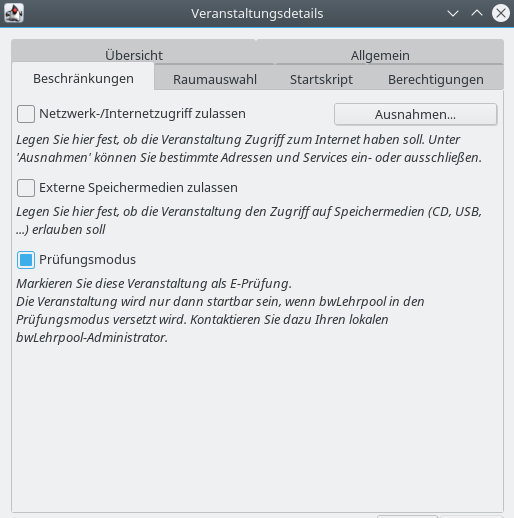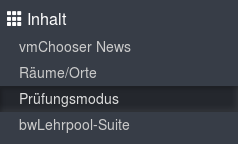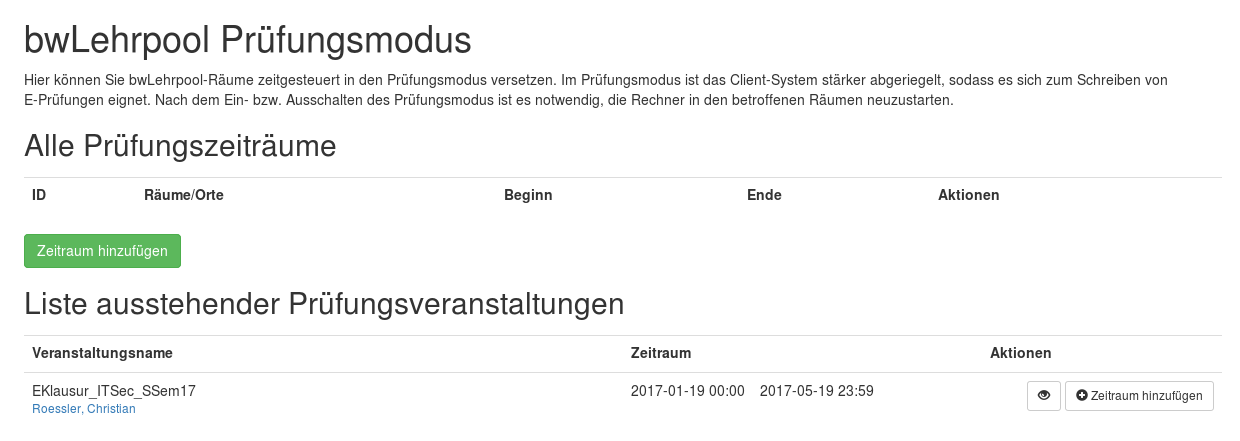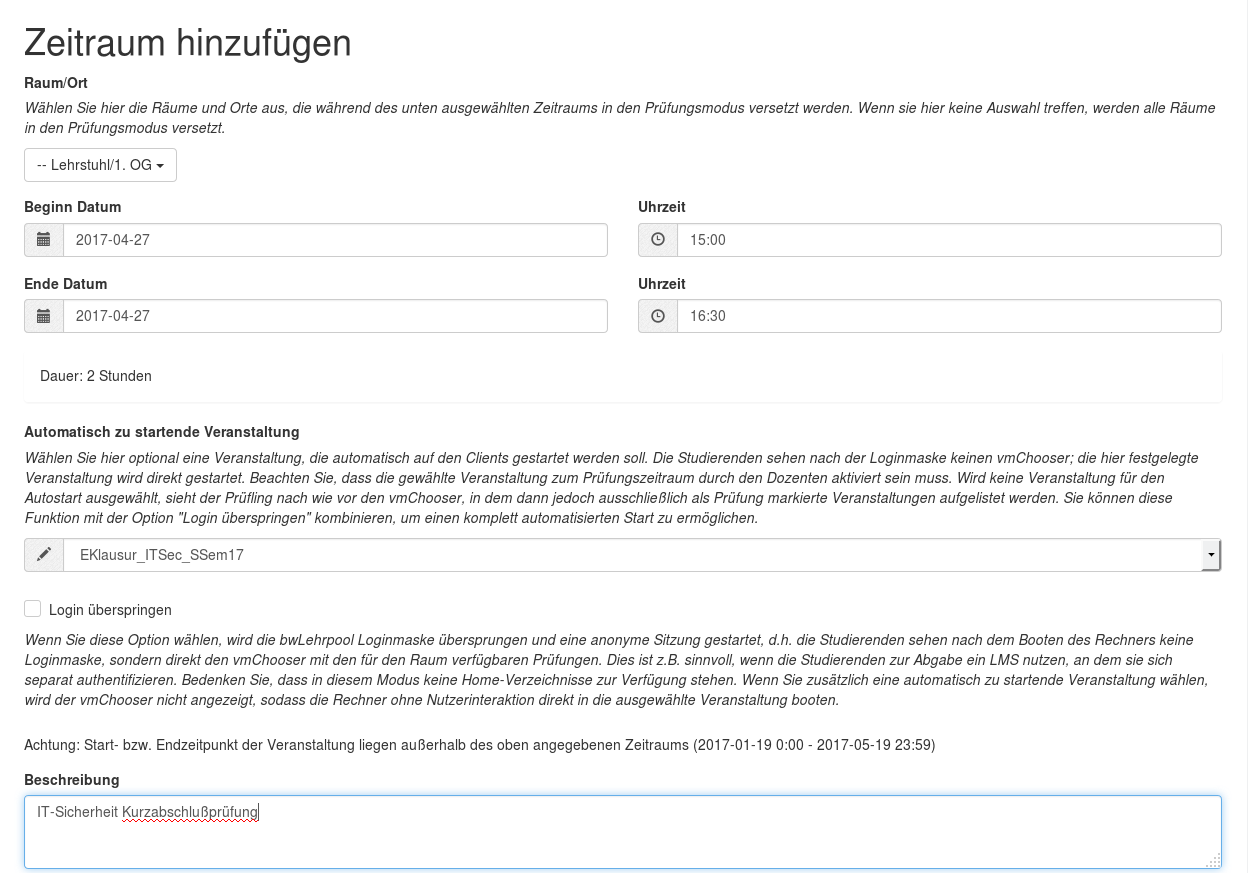Dies ist eine alte Version des Dokuments!
Inhaltsverzeichnis
Prüfungsmodus
Der Prüfungsmodus bietet die Möglichkeit, ganze Poolräume in einen speziell abgesicherten Prüfungsmodus zu schalten.
bwLehrpool-Suite
Der Satellitenserver erkennt Veranstaltungen automatisch, die per bwLehrpool-Suite in den Prüfungsmodus versetzt wurde; eine ausführliche Anleitung hierzu ist im Handbuch bwLehrpool-Suite zu finden.
Hier an dieser Stelle nur soviel: Veranstaltungen erscheinen nur dann im Webinterface des Satellitenservers, wenn sie mittels der bwLehrpool-Suite als Prüfung markiert wurde und das Enddatum der Veranstaltung nicht in der Vergangenheit liegt.
Prüfungsmodus Menupunkt
Sie finden den Prüfungsmodes im Hauptmenu der Webschnittstelle des Satellitenservers unter dem Hauptpunkt „Inhalt“.
Eintragen der Prüfung
Als Prüfung markierte Veranstaltungen erscheinen automatisch in der Webschnittstelle unterhalb des Eintrags „Liste ausstehender Prüfungsveranstaltungen“, wenn, wie erwähnt, das Enddatum der Veranstaltung nicht in der Vergangenheit liegt. Zur Überprüfung ist dort der Name der Veranstaltung, darunter die Besitzerin, dazu der von der Veranstaltung übernommene Gültigkeitszeitraum sowie die möglichen Aktionen „Ansicht (Augensymbol, s.u.)“ sowie „Zeitraum hinzufügen“.
Wählen Sie zuerst „Zeitraum hinzufügen“. Sie können das grüne Symbol „Zeitraum hinzufügen“ genauso nutzen wie das unter „Aktionen“ in der Liste ausstehender Veranstaltungen; zweitere Möglichkeit unterscheidt sich nur duch den Voreintrag „Automatisch zu startende Veranstaltung“.
Egal, welchen Weg Sie wählen, treffen Sie folgende Eintragungen:
- Raum/Ort: Öffnen der Ausklappliste durch Mausklick; eine Mehrfachauswahl kann innerhalb der Ausklappliste problemlos durch Anklicken weiterer Räume getroffen werden. Räume werden aus der Auswahl durch erneutes Anklicken entfernt.
- Beginn Datum/Uhrzeit - Ende Datum/Uhrzeit: Setzen Sie hier das Start- und Enddatum der Prüfung an sich. Bei Klick in die Datumsfelder öffnet sich jeweils ein Kalendarium. Wählen Sie dort den Start- und Endtag; beide dürfen natürlich identisch sein, wenn Ihre Prüfung an einem Tag stattfindet.
- Automatisch zu startende Veranstaltung: Wählen Sie, wenn nicht voreingetragen, hier eine Veranstaltung, deren beinhaltete VM automatisch gestartet wird. Diese Angabe ist nicht verpflichtend; wenn Sie hier keine Veranstaltung auswählen, können die Prüflinge unter den per bwLehrpool-Suite als Prüfung markierten Veranstaltungen auswählen.
- Login überspringen: Wenn gesetzt, findet kein Login (der Prüflinge) mehr statt, die Veranstaltung wird direkt gestartet. Dies ist z.b. erwünscht, wenn eine nachfolgende Authentifizierung etwa per LMS-Server stattfindet.
- Beschreibung: Tragen Sie hier eine aussagekräftige Beschreibung der Prüfung ein.